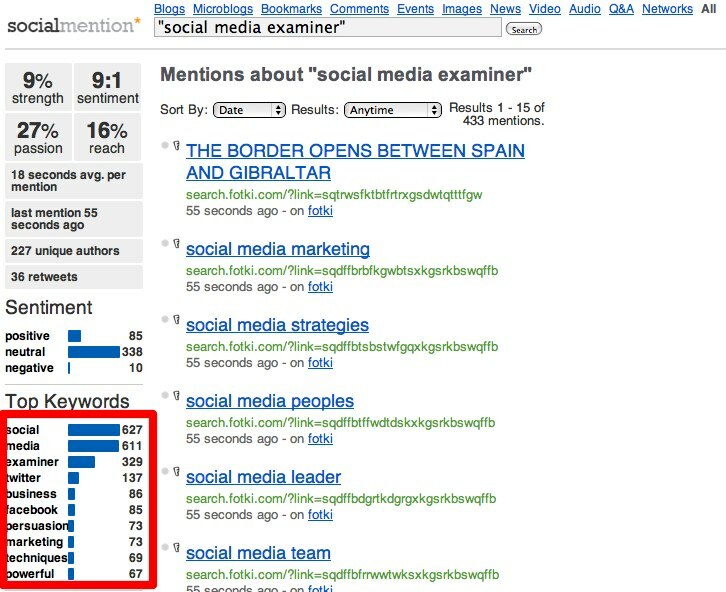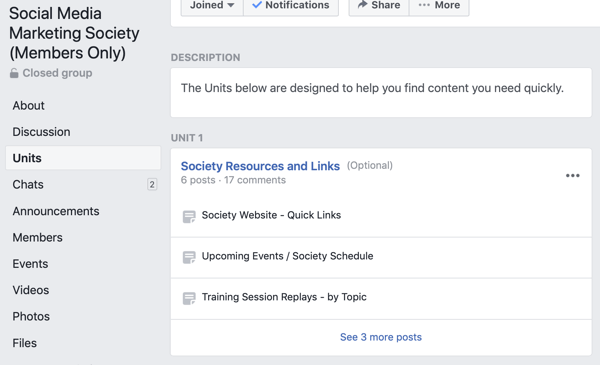Kā pievienot rindas un kolonnas tabulai Word
Microsoft Vārds Microsoft 365 Microsoft Varonis / / July 19, 2021

Pēdējoreiz atjaunināts

Pielāgošanai varat pievienot rindas un kolonnas Microsoft Word dokumentam. Lai to izdarītu, izpildiet šīs instrukcijas, lai pievienotu tabletes.
Microsoft Word, iespējams, nav pirmā lieta, ko jūs domājat, kad jums jāstrādā ar izklājlapu. Lai to izdarītu, izmantojiet Microsoft Excel. Un tomēr jūs joprojām varat pievienot kolonnas un rindas tabulai Word dokumentā. Lūk, kā to izdarīt.
Pievienot rindas un kolonnas: izveidojiet tabulu
Pirmais solis rindu un kolonnu pievienošanā Word dokumentā ir tabulas izveide. Lai sāktu:
- Sākt Microsoft Word.
- Audziniet dokumentu kuru vēlaties izmantot.
- Noliec savu rādītājs vietā, kur vēlaties pievienot tabulu.
- Izvēlieties Ievietot> Tabula uz Word lentes.
- Izmantojiet diagramma nolaižamajā izvēlnē, lai pievienotu rindas un kolonnas.
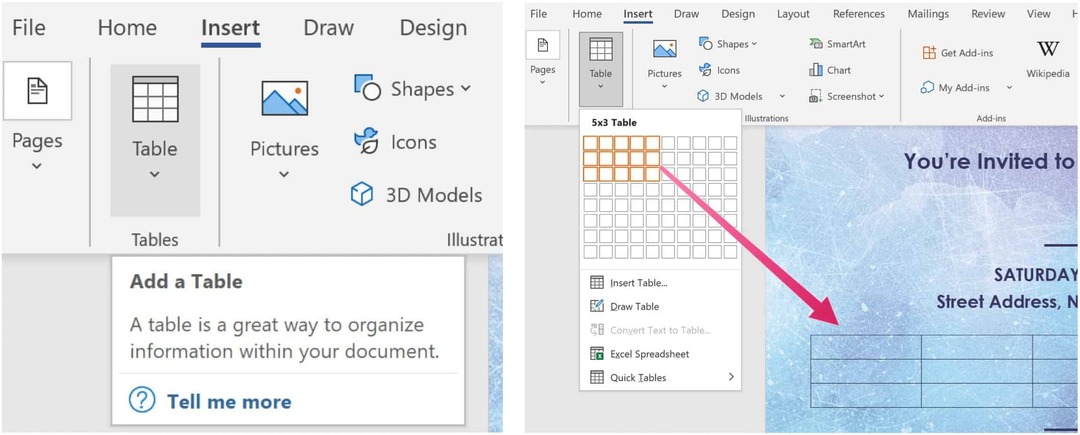
Kad tabula ir izveidota, varat pievienot datus.
Rindu pievienošana
Pēc tabulas izveidošanas Word dokumentā, iespējams, būs jāpievieno jauna rinda. To var izdarīt, ievietojot kursoru tabulas pēdējā šūnā, pēc tam tastatūrā noklikšķiniet uz Tab. Lai pievienotu citas rindas, atkārtojiet.
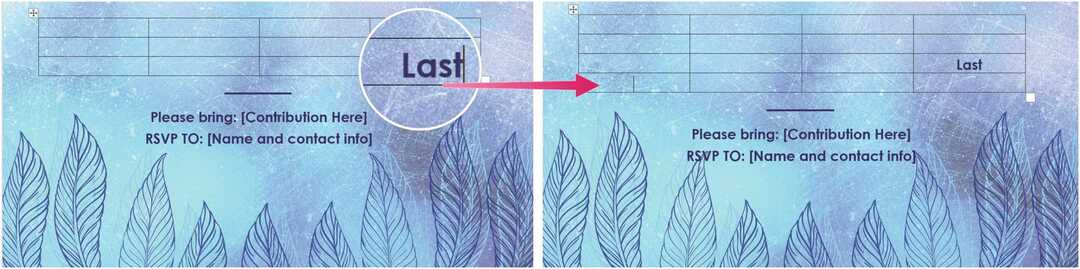
Rindu dzēšana
Tabulas rindas un kolonnas var arī izdzēst, nospiežot taustiņu Dzēst. Lai to izdarītu, tabulā atlasiet rindu vai kolonnu un pēc tam izmantojiet taustiņu Dzēst. Opciju lodziņā varat arī izvēlēties pogu Dzēst un pēc tam atlasīt Dzēst rindu. Izmantojot to pašu pogu, varat arī atlasīt Dzēst šūnu, Dzēst kolonnu un Dzēst tabulu.

Kolonnu dzēšana
Tāpat ir iespējams kolonnas dzēst līdzīgi. Vispirms atlasiet visu kolonnu, kuru vēlaties izdzēst, pēc tam nospiediet tastatūras taustiņu Dzēst.
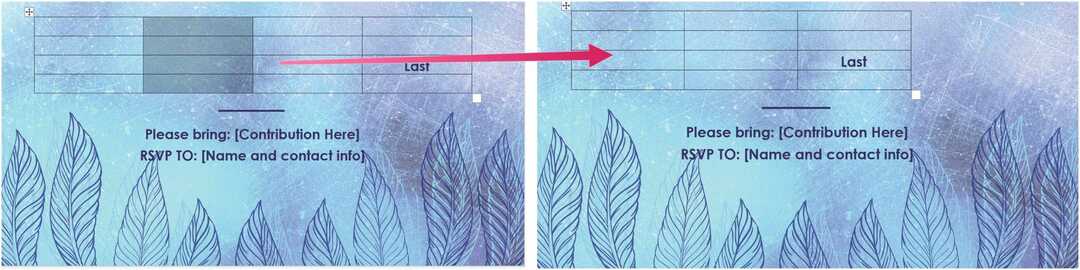
Citas opcijas
Izmantojot kursoru tabulā, varat veikt papildu darbības, izmantojot Word lentes izvēlni. Vispirms noteikti atlasiet otrais Izkārtojuma opcija izvēlnē. Tur izvēlieties Rindas un kolonnas un atlasiet kādu no šīm opcijām.
Ar maninsert Virs, tiek izveidota rinda virs pašreizējās šūnas, tāpat kā Ievietojiet zemāk tūlīt pēc aktīvās šūnas pievieno jaunu rindu. Ievietojiet pa labi izveido jaunu kolonnu pa labi no šūnas, kamēr Ievietot pa kreisi rīkojas pretēji.
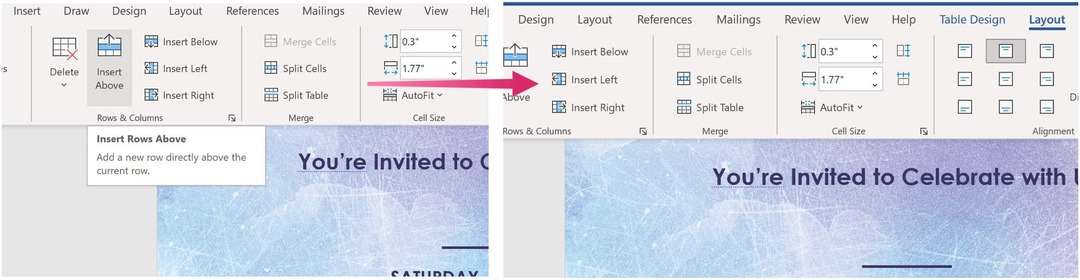
Vairāk ar Microsoft Word
Nav pārsteidzoši, ka ar Word var izdarīt daudz vairāk, pat ar tabulām, ieskaitot mainot formatējumu. Varat arī izmantot Kontūras skats kad strādājat ar lieliem dokumentiem un ievietot animētus GIF, starp citiem uzdevumiem.
Microsoft Word varat atrast Microsoft 365 komplektā. Mājas lietošanai Microsoft 365 komplekts (agrāk O365) pašlaik ir pieejams trīs šķirnēs, ieskaitot ģimenes, personīgo un mājas un studentu plānu. Cenas ziņā pirmais ir 100 ASV dolāri gadā (vai 10 ASV dolāri mēnesī) un ietver Word, Excel, PowerPoint, OneNote un Outlook for Mac. Dalība aptver līdz sešiem lietotājiem. Personiskā versija ir paredzēta vienai personai, un tā ir USD 70 / gadā vai 6,99 USD mēnesī. Visbeidzot, studentu plāns ir vienreizējs pirkums 150 USD apmērā, un tajā ir iekļauti Word, Excel un PowerPoint.
Biznesa lietotāji var izvēlēties no pamata, standarta un premium plāniem, sākot no USD 5 vienam lietotājam mēnesī.
Kā notīrīt Google Chrome kešatmiņu, sīkfailus un pārlūkošanas vēsturi
Pārlūks Chrome lieliski veic pārlūkošanas vēstures, kešatmiņas un sīkfailu saglabāšanu, lai optimizētu pārlūkprogrammas veiktspēju tiešsaistē. Viņas kā ...
Cenu salīdzināšana veikalā: kā iegūt cenas tiešsaistē, iepērkoties veikalā
Pērkot veikalā, tas nenozīmē, ka jāmaksā augstākas cenas. Pateicoties cenu saskaņošanas garantijām, jūs varat saņemt atlaides tiešsaistē, iepērkoties ...
Kā dāvināt Disney Plus abonementu, izmantojot digitālo dāvanu karti
Ja esat izbaudījis Disney Plus un vēlaties to kopīgot ar citiem, lūk, kā iegādāties Disney + dāvanu abonementu ...
Jūsu ceļvedis dokumentu kopīgošanai pakalpojumā Google dokumenti, Izklājlapas un Prezentācijas
Jūs varat viegli sadarboties ar Google tīmekļa lietotnēm. Šis ir jūsu ceļvedis koplietošanai pakalpojumos Google dokumenti, Izklājlapas un Prezentācijas ar atļaujām ...